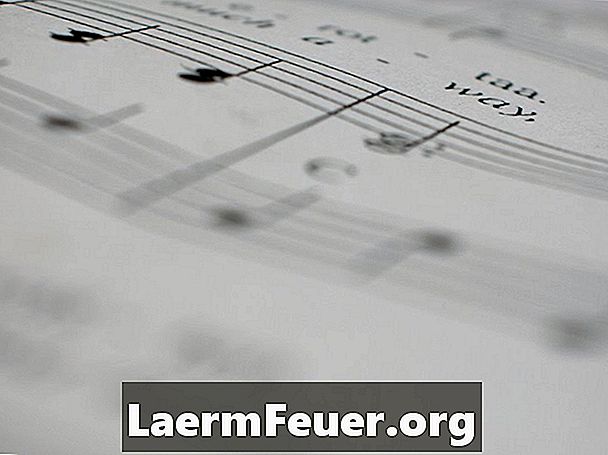
Obsah
Vkládání hudebního záznamu ručně pomocí myši je únavná práce. I při použití hudební klávesnice je tento proces často dlouhý a náročný. Pokud máte naskenované výsledky, uložené ve formátu PDF, nebo můžete-li, můžete pomocí programu Music OCR (Optical Character Recognition) převést dokument na čitelný hudební zápis, editoval a tiskl software jako Finale a Sibelius. To může být obzvláště užitečné, pokud potřebujete upravit nebo převést část hudebního skóre.
Pokyny
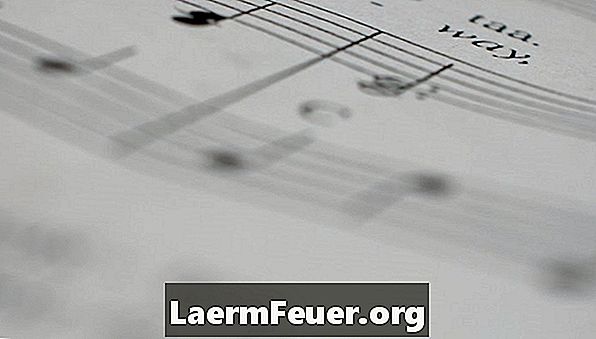
-
Stáhněte si program typu Hudba OCR a nainstalujte jej do počítače. SharpEye Music Reader poskytuje bezplatnou zkušební verzi.
-
Otevřete soubor PDF v aplikaci Adobe Reader nebo v podobném programu a klepněte na tlačítko "Soubor" v levém horním rohu obrazovky. Zvolte "Uložit jako" a do pole Typ souboru vyberte "TIFF". Vyberte umístění souboru a klikněte na tlačítko Uložit. Většina programů OCR nemůže přímo importovat soubory PDF.
-
Otevřete aplikaci SharpEye Music Reader nebo jiný program OCR, který jste si stáhli.
-
Klikněte na "Soubor" v levém horním rohu obrazovky, vyberte "Otevřít obrázek". Přejděte na umístění souboru TIFF, který jste uložili v předchozím kroku, a poklepáním jej otevřete.
-
Klikněte na "Číst" v horní části obrazovky a zvolte "Číst". Software začne skenovat dokument. Po dokončení čtení přejděte k dalšímu kroku.
-
Klikněte na "Soubor" a zvolte "Uložit hudbu jako" pro uložení rozpoznané skladby. Vyberte typ souboru v závislosti na programu, který chcete použít k úpravě skladby. Typy souborů "NIFF" a "MusicXML" jsou nejběžnější typy výstupů při exportu do Finale nebo do Sibelia, stejně jako do většiny editorů hudebních partitur.
-
Otevřete exportovaný soubor v editoru hudebních partitur a upravte notaci nebo ji vytiskněte.
Jak
- Úprava nastavení rozpoznávání vám pomůže dosáhnout nejlepších výsledků z jakéhokoli programu OCR. Informace o různých nastaveních a jejich funkcích naleznete v příručce nebo v nabídce Nápověda.
Co potřebujete
- Program typu Hudba OCR
- Program hudební notace (volitelné)